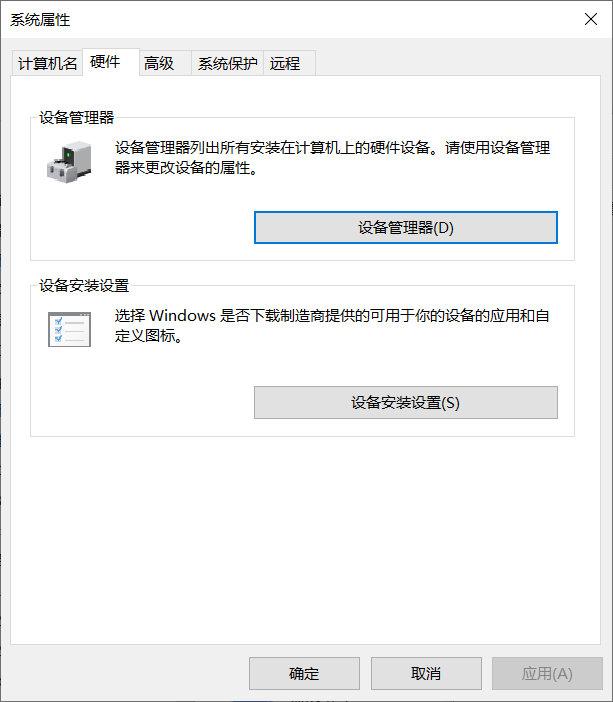(如何解决网络出现的651)

使用宽带互联网时,偶尔会遇到宽带连接错误651。每个宽带错误代码都有相应的错误含义。宽带连接错误651为调制器发出错误报告,一般未找到指定端口。介绍以下情况及具体解决方案:
651宽带连接错误
当遇到651宽带连接错误时,经常出现以下弹窗内容:
连接到宽带连接时出错
通过WAN迷你端口(PPPOE)连接…
错误651:调制解调器(或其他连接设备)报告错误。
如果您继续接收错误的信息,您可以使用日志记录进行分析。
这通常是调制解调器找不到相应拨号端口的结果,可能是操作员线路问题或连接到外部网络的家庭线路或网卡问题造成的

解决方法一
1. 首先,考虑网卡驱动程序是很常见的。右键单击桌面计算机-属性
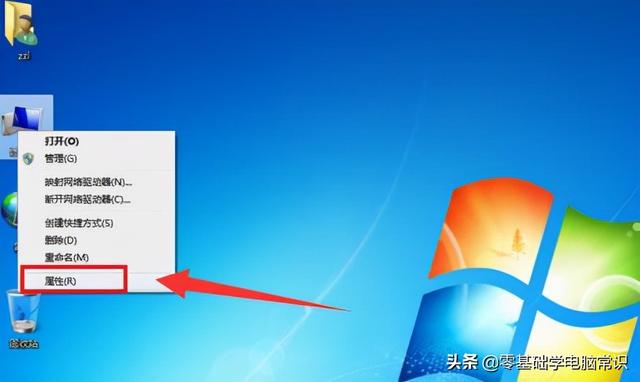
2. 设备管理器从计算机属性页面中选择
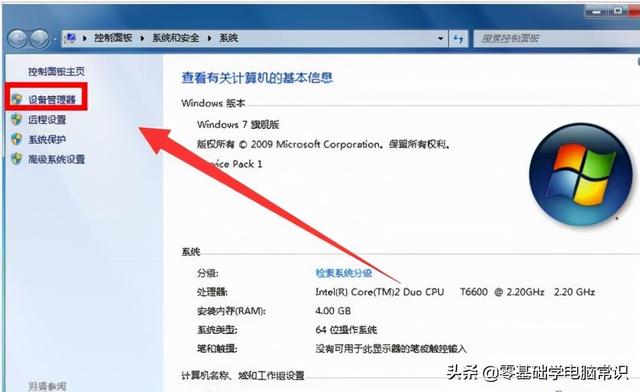
3.您可以在设备管理器页面上找到网络适配器。一般有两张网卡,一张有线网卡和一张无线网卡。右击有线网卡-禁用!如下图所示,单击确定提示框,然后右键单击开始!重拨是否正常。
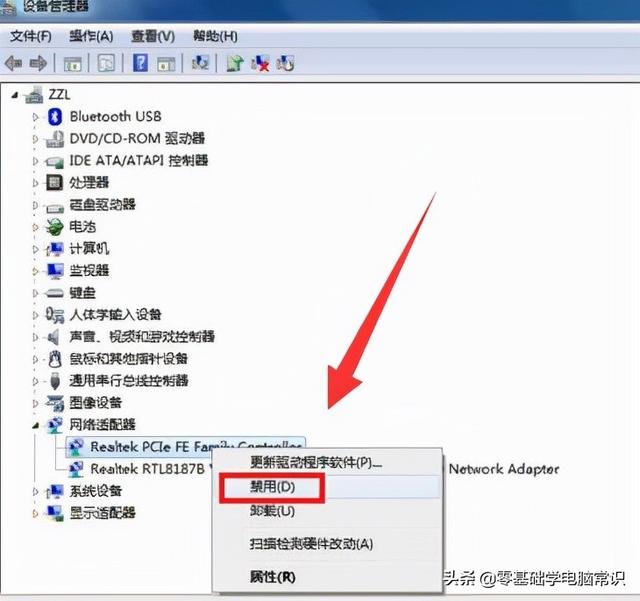
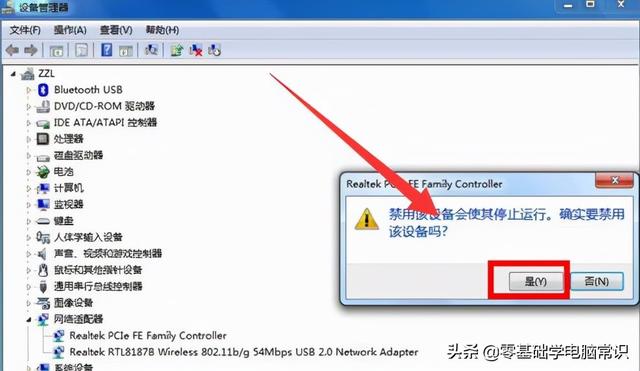
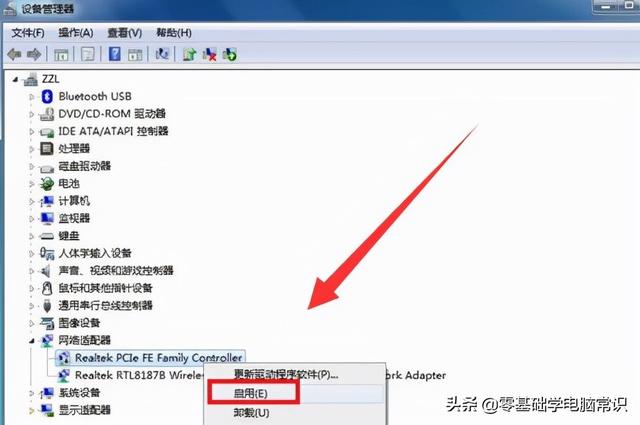
4. 右击有线网卡,选择卸载,卸载网卡驱动程序!如下图所示
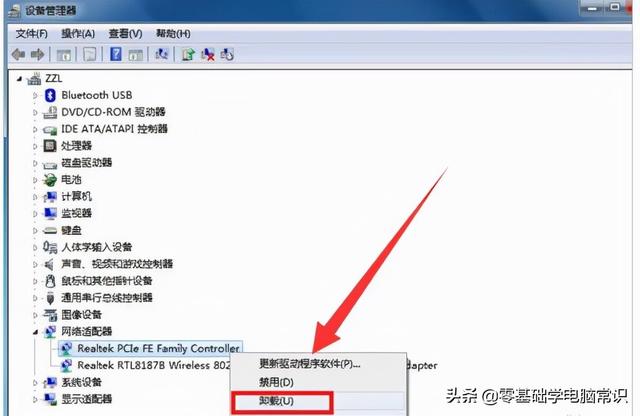
5. 单击设备管理器菜单中的操作-扫描硬件变化,系统将使用通用驱动程序再次驱动网卡。安装完成后,重新启动计算机!应该没问题
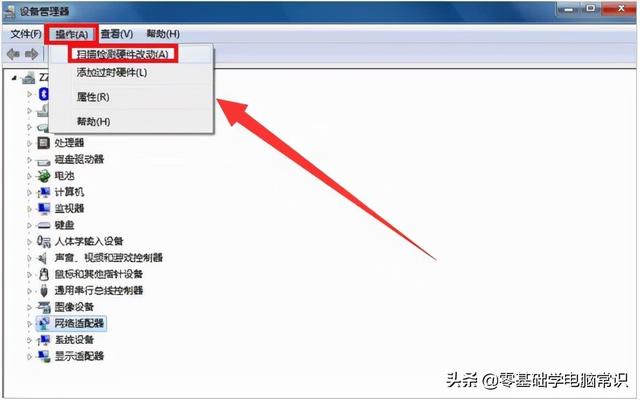
解决方法二
1. 日志文件路径C:\\Windows\\System32\\LogFiles\\ WMI,假如文件夹没有管理员的权限,宽带连接也会出现问题,会出现651或711等错误提示!首先,双击计算机,输入计算机文件夹,输入地址栏C:\\Windows\\System32\\LogFiles进入,如下图所示
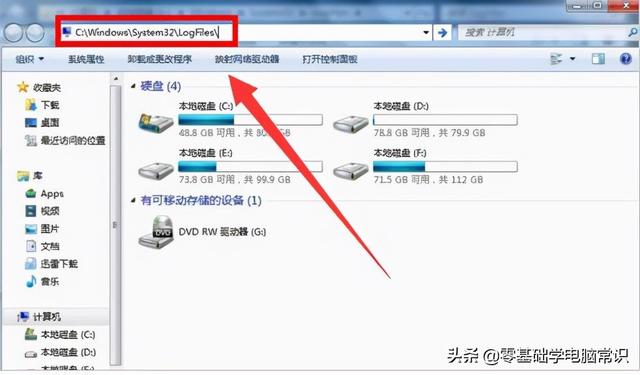
2. 在LOgFiles夹下文件,找到WMI文件夹,然后右键单击属性,如下图所示。事实上,让它获得永久管理员的权限!我的方法避免了每次重启计算机都必须更改权限
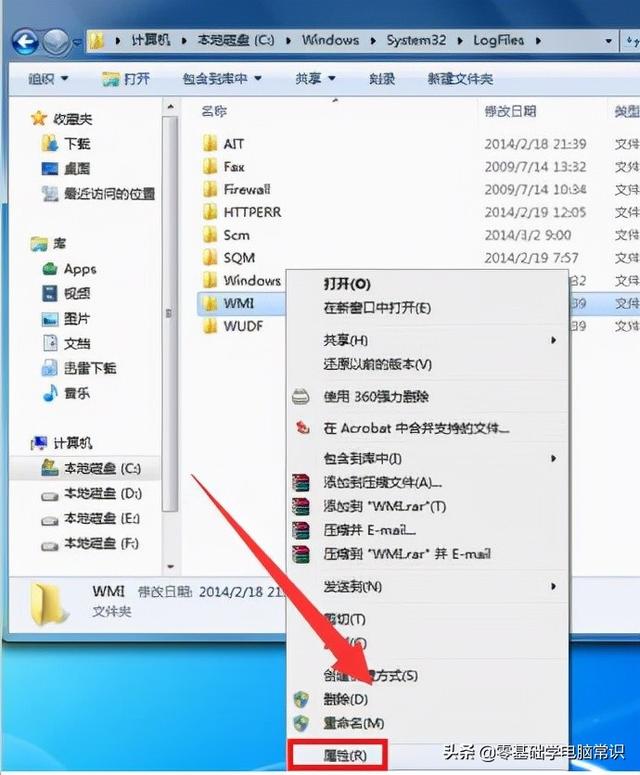
3.在WMI在文件夹属性页面上,选择安全选项卡-单击高级设置 如下图所示
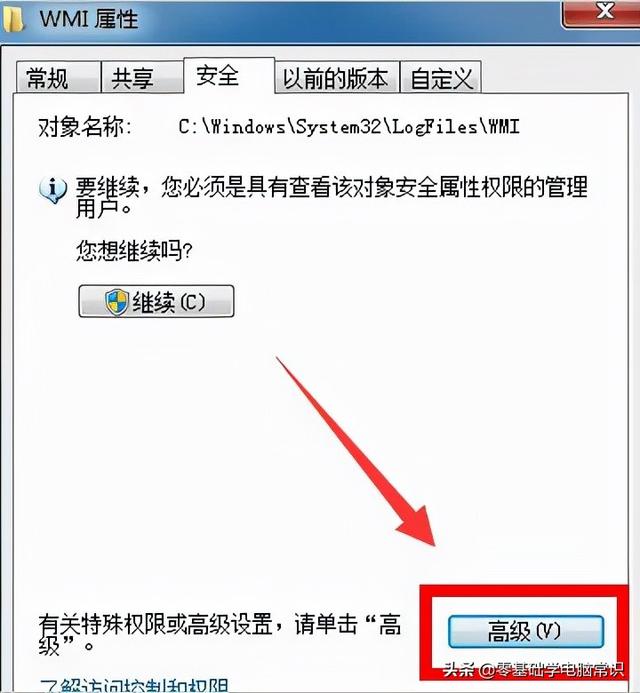
4. 在WMI在文件夹的高级属性页面上,选择权限-继续,如下所示
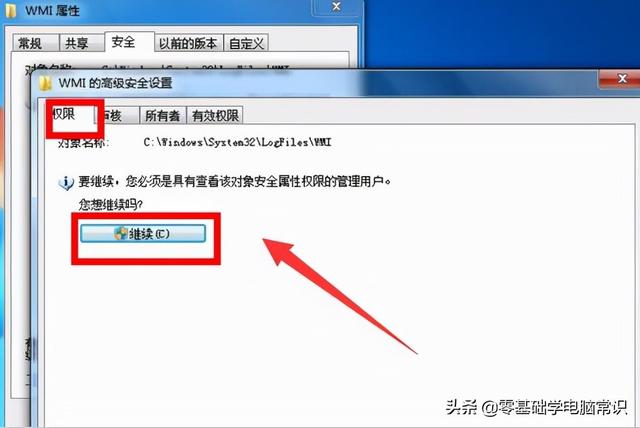
5. 在WMI高级页面上的文件夹,选择您的当前帐户并单击编辑按钮,如下所示
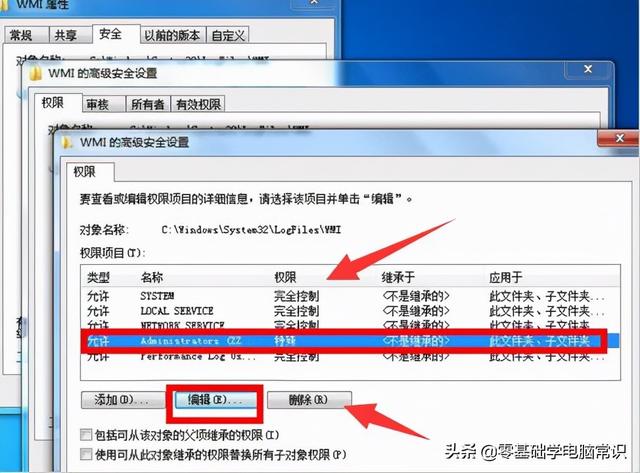
6. 进入账户WMI在文件夹控制选项中,检查下面的所有选项,如下图所示,然后单击确定按钮
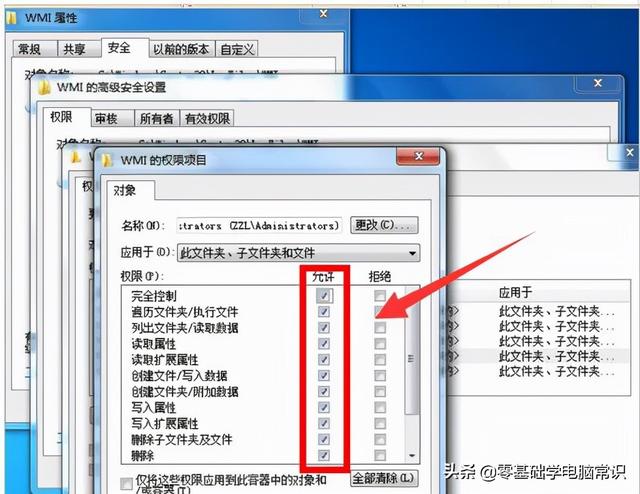
7. 修改后,单击应用按钮,选择确定作为修改提示。更改后,重启计算机
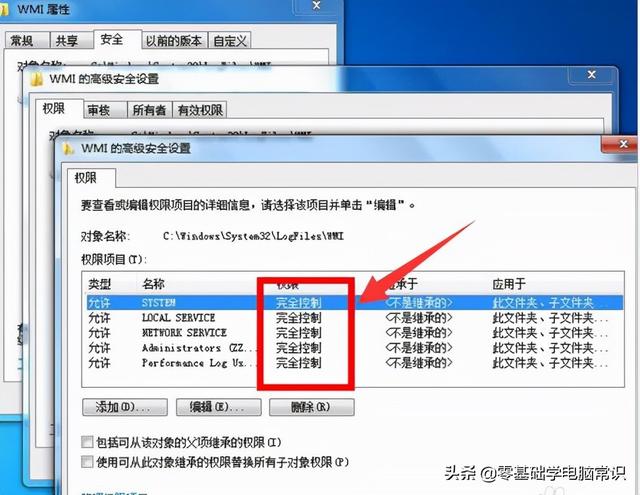
关注作者不迷路 每天更新网友粉丝遇到的电脑问题